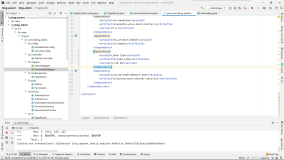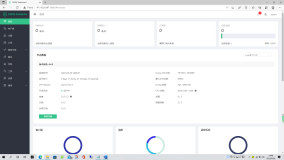这是我第一次使用阿里云盘,也是我第一次了解到它。因为学习Java的因素接触到了阿里云盘,初次使用还是有很多不会用的地方,但是还是都慢慢解决了。我是一名大四的在校生,因为今年疫情的原因在家里自学Java,学习到redis缓存的时候,发现电脑不行了,支持不了再装进去虚拟机的情况下,寻找破局之法。最终找到了这个“飞天加速计划·高校学生在家实践”活动。
也说不上是什么使用技巧吧,只是正常的安装自己要用的数据库,猫,缓存啥的。还有要记得配置端口号。具体步骤如下1.把下载好的redis-5.0.4.tar.gz安装包拷贝到当前虚拟机root目录下,解压到/usr/local下:
安装步骤:
[root@localhost ~]# tar -zxvf redis-5.0.4.tar.gz -C /usr/local
2.编译的c环境
[root@localhost ~]# yum install gcc-c++
3.进入redis-5.0.4目录 使用make命令编译redis(若报错,先make distclean,再make)
[root@localhost redis-5.0.4]# make
4.使用make PREFIX=/usr/local/redis-5.0.4 install命令安装(安装后会出现bin目录)
[root@localhost redis-5.0.4]# make PREFIX=/usr/local/redis-5.0.4 install
5.启动redis服务端(前台启动)
[root@localhost redis-5.0.4]# cd bin
[root@localhost bin]# ./redis-server 
启动后看到如上欢迎页面,但此窗口不能关闭,窗口关闭就认为redis也关闭了,所以我们需要在后台启动,然后再启动客户端进行连接,所以首先Ctrl+C退出。
解决:可以通过修改配置文件配置redis的后台启动(即服务器启动了但不会创建控制台窗口)
步骤如下:
1.切换到redis-5.0.4目录下,把当前目录下的redis.conf文件拷贝到bin目录下
[root@localhost bin]# cd ../
[root@localhost redis-5.0.4]# cp redis.conf bin/redis.conf
2.切换到bin目录下,修改redis.conf文件
[root@localhost redis-5.0.4]# cd bin
[root@localhost bin]# vim redis.conf
3.将redis.conf文件中的daemonize的值从no修改成yes表示后台启动
4.启动redis服务端(后台启动)
[root@localhost bin]# ./redis-server redis.conf
5.查看是否启动成功
[root@localhost bin]# ps -ef | grep redis
6.启动客户端
[root@localhost bin]# ./redis-cli
7.存取数据进行测试
127.0.0.1:6379> set name jack
OK
127.0.0.1:6379> get name
"jack"